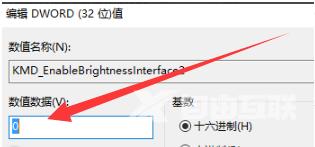在使用win7操作系统时一般都会通过亮度调节功能来修改设置,但遇到windows7亮度调节功能消失的情况是又该怎么解决,如果是台式机,用户可以通过显示屏按钮来进行设置,笔记本也可
在使用win7操作系统时一般都会通过亮度调节功能来修改设置,但遇到windows7亮度调节功能消失的情况是又该怎么解决,如果是台式机,用户可以通过显示屏按钮来进行设置,笔记本也可以直接在电脑的显示器中进行相关的调整即可,下面是自由互联小编整理的详细步骤,希望可以帮助到大家。

win7亮度调节不见了怎么办
方法一、
1、如果是台式机,显示器右下角位置一般都会有调节屏幕亮度按钮,可通过加减号就进行调节。

2、如果是笔记本,可以通过快捷键进行调剂,一般上方的F键有的会标注亮度调节图标。自由互联小编笔记本调剂亮度快捷键为Fn(功能键)+F2(弱), Fn(功能键)+F3(强)。
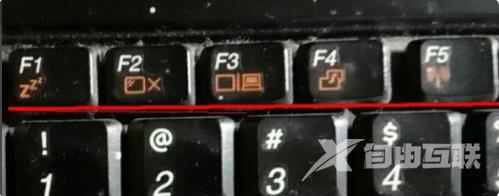
方法二:修改win7注册表的值找回win7亮度调节
1、键盘上按下win+R快捷键,打开运行窗口,输入regedit命令,点击确定。
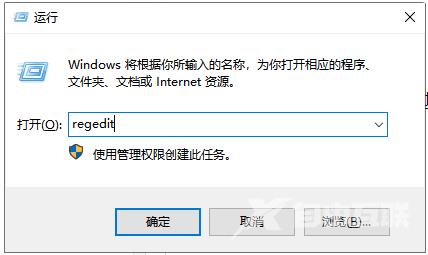
2、注册表编辑器展开路径HKEY_LOCAL_MACHINE \ SYSTEM \ ControlSet001 \ Control \ Class \ {4d36e968-e325-11ce-bfc1-08002be10318}项,接着打开0000文件。
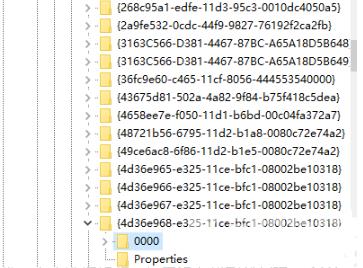
3、然后找到KMD_EnableBrightnessInterface2文件,右击选择修改。如果没有找到就新建一个Word值,将其名称改为这个文件名。
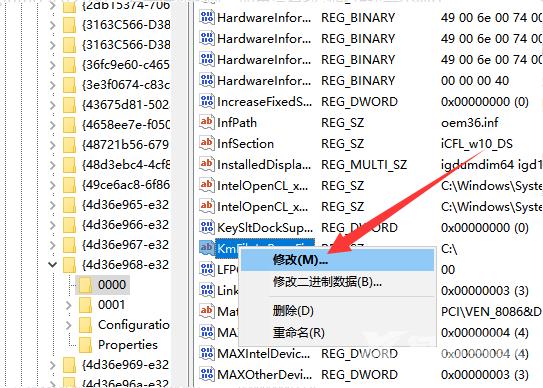
4、将数值数据修改为0,点击确定即可。